जब आप वीडियो शूट कर रहे हों तो प्रकाश सबसे महत्वपूर्ण चीजों में से एक है। लेकिन कभी-कभी, स्थितियां हमेशा संतोषजनक नहीं होती हैं। इनडोर या खराब मौसम में शूटिंग करते समय आपको कुछ डार्क फ़ुटेज मिल सकते हैं। इस बीच, कुछ डाउनलोड किए गए वीडियो (जैसे AVI फ़ाइलें) को बेहतर देखने के अनुभव के लिए हल्का होना चाहिए। क्या वीडियो को उज्जवल और स्पष्ट बनाने का कोई आसान तरीका है?
हाँ, यहाँ समाधान है - Wondershare Filmora । इससे आप किसी भी वीडियो को जल्दी और आसानी से ब्राइट कर सकते हैं। यह आलेख चर्चा करेगा कि प्रोग्राम में पाए जाने वाले चमक और कंट्रास्ट सुविधाओं के संयोजन का उपयोग करके वीडियो (या वीडियो क्लिप का एक विशिष्ट क्षेत्र) को कैसे हल्का किया जाए।
यदि आपने Filmora डाउनलोड नहीं किया है, तो आरंभ करने के लिए नीचे दिए गए बटन पर क्लिक करें:
चरण 1 वीडियो फ़ाइलें आयात करें
Filmora खोलें, और "नया प्रोजेक्ट" चुनें। आप या तो प्राथमिक विंडो पर "आयात करें" पर क्लिक कर सकते हैं और अपने कंप्यूटर से फ़ाइलों का चयन कर सकते हैं, या बस फ़ाइलों को उपयोगकर्ता के एल्बम में खींच कर छोड़ सकते हैं। सभी लोकप्रिय वीडियो प्रारूप समर्थित हैं, जैसे AVI, MP4, 3GP, 3G2, MOV, FLV, VOB, M4V, MPG, MPEG, TS, TRP, M2TS, MTS, TP, DAT, WMV, MKV, आदि। आप पा सकते हैं तकनीकी विशिष्टताओं में समर्थित स्वरूपों के बारे में अधिक जानकारी ।

चरण 2 वीडियो को आसानी से चमकाएं
वीडियो देखें: एक वीडियो को हल्का करें
पूरी वीडियो क्लिप को चमकाएं
किसी वीडियो को ब्राइट करने के लिए, आपको पहले उसे मीडिया पैनल से टाइमलाइन पर वीडियो ट्रैक पर ड्रैग करना होगा। इसके बाद, संपादन पैनल लाने के लिए वीडियो थंबनेल पर डबल क्लिक करें। रोटेट, कंट्रास्ट, सैचुरेशन, ब्राइटनेस, ह्यू और स्पीड सहित अधिक विकल्प दिखाई देंगे। यहां हम मुख्य रूप से चमक और कंट्रास्ट पर ध्यान केंद्रित करते हैं।
वास्तविक समय में अंतिम परिणाम का पूर्वावलोकन करने के लिए, इसे जाने देने के लिए प्ले बटन पर क्लिक करें। ऐसे में जब भी आप ब्राइटनेस और कंट्रास्ट के स्लाइडर को ड्रैग करते हैं तो आप रियल टाइम में रिजल्ट देख सकते हैं। जब तक आप पूर्वावलोकन विंडो से संतुष्ट परिणाम प्राप्त नहीं कर लेते, तब तक डार्क वीडियो को रोशन करने के लिए स्लाइडर को स्थानांतरित करें।
ब्राइटनेस एडजस्टमेंट में वीडियो क्लिप को ब्राइट करने के तरीके के बारे में और जानें

एक वीडियो क्लिप के एक विशिष्ट क्षेत्र को रोशन करें
यदि आप केवल अपने वीडियो क्लिप में एक विशिष्ट भाग को हाइलाइट करना चाहते हैं, तो प्रभाव पैनल पर जाएं और "उपयोगिता" मेनू चुनें, और "छवि मास्क" को मुख्य वीडियो ट्रैक पर खींचें।
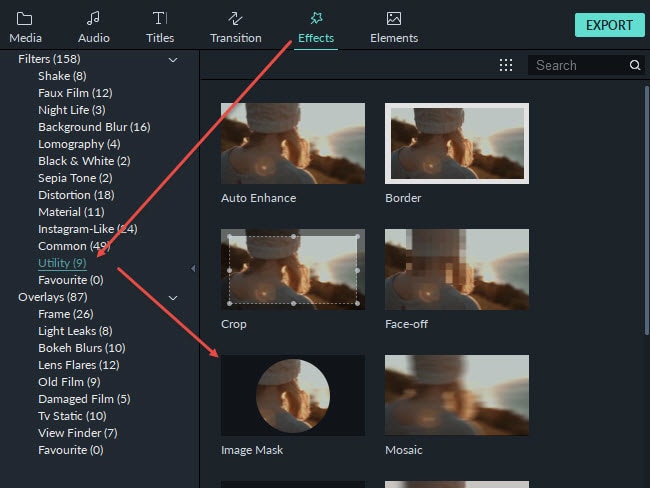
टाइमलाइन में इमेज मास्क इफेक्ट पर डबल क्लिक करें, और अपनी पसंद की इमेज शेप चुनें, फिर आप व्यूअर में इफेक्ट देख सकते हैं, वीडियो क्लिप में अपने इच्छित क्षेत्र को हाइलाइट करने के लिए शेप और पोजिशन को एडजस्ट कर सकते हैं। यह वीडियो क्लिप के विशिष्ट क्षेत्र को अपेक्षाकृत उज्ज्वल करने का एक और तरीका है।
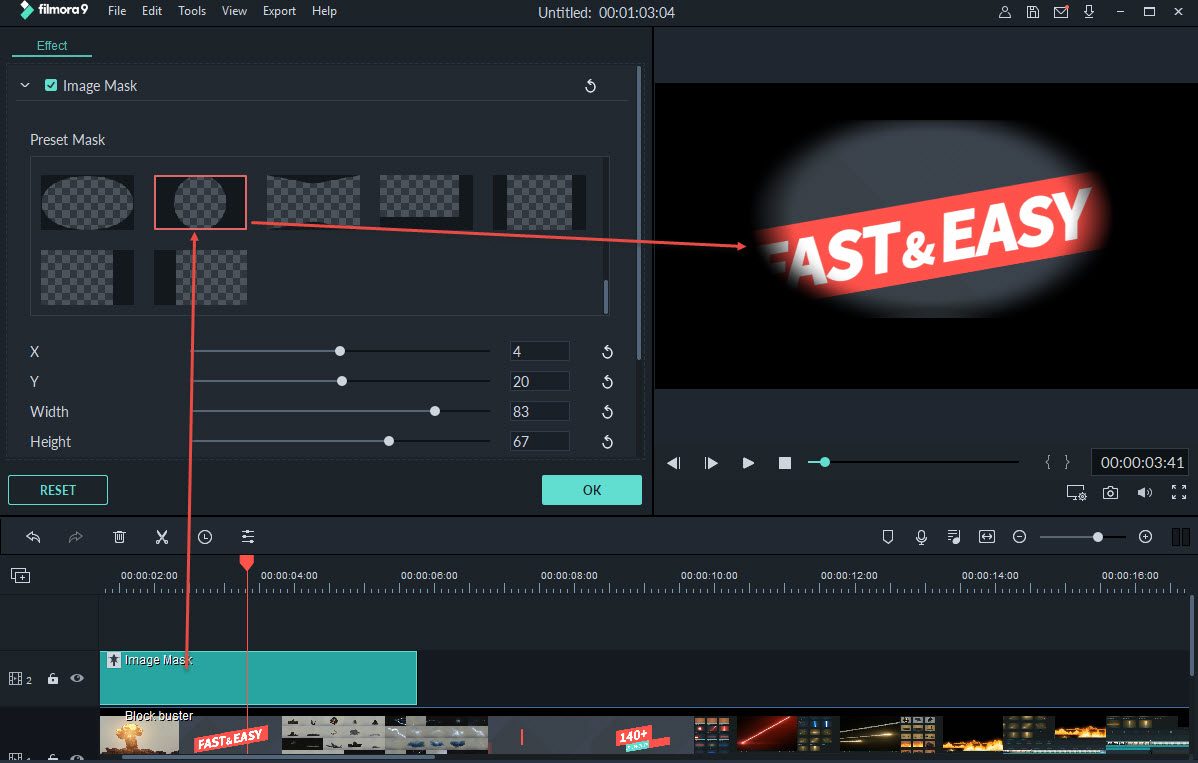
चरण 3 ब्राइटन वीडियो निर्यात करें
जब आप चमक से खुश हों, तो अपने उज्ज्वल वीडियो को सहेजने के लिए "निर्यात करें" पर क्लिक करें। आप "प्रारूप" चुनकर किसी भी लोकप्रिय प्रारूप में वीडियो निर्यात कर सकते हैं। यदि आप iPhone, iPad और iPod पर वीडियो बनाना चाहते हैं, तो "डिवाइस" पर क्लिक करें और सूची से एक डिवाइस चुनें। आप अपने तैयार वीडियो को सीधे YouTube पर अपलोड कर सकते हैं या होम डीवीडी प्लेयर का उपयोग करके टीवी पर देखने के लिए डीवीडी डिस्क पर बर्न कर सकते हैं।

ब्राइटनिंग वीडियो टिप्स:
1. सर्वोत्तम परिणाम प्राप्त करने के लिए चमक और कंट्रास्ट संयोजनों का प्रयास करें।
2. Wondershare Filmora आपके वीडियो को अगले स्तर पर लाने के लिए 50 से अधिक दृश्य प्रभावों की एक विस्तृत सूची के साथ आता है। यदि आप Filmora के बारे में और अधिक संपादन युक्तियाँ जानना चाहते हैं, तो Filmora वीडियो संपादन युक्तियाँ सहायक होंगी।
3. पूरी तरह से काले वीडियो के लिए आमतौर पर कोई अच्छा परिणाम नहीं होता है, लेकिन आप इसे मुफ्त में आज़मा सकते हैं।
Filmora में कलर ग्रेडिंग द्वारा अपने वीडियो को अगले स्तर तक कैसे ले जाएं, यह जानने के लिए इस वीडियो को देखें:
अगर आपके पास डार्क वीडियो को ब्राइट करने के बारे में कोई आइडिया है, तो कमेंट करें।



